Como usar o PicsArt? [10 dicas fundamentais]
Veja 10 dicas fundamentais para começar a usar o PicsArt e editar fotos com ferramentas de desenho e efeitos mágicos
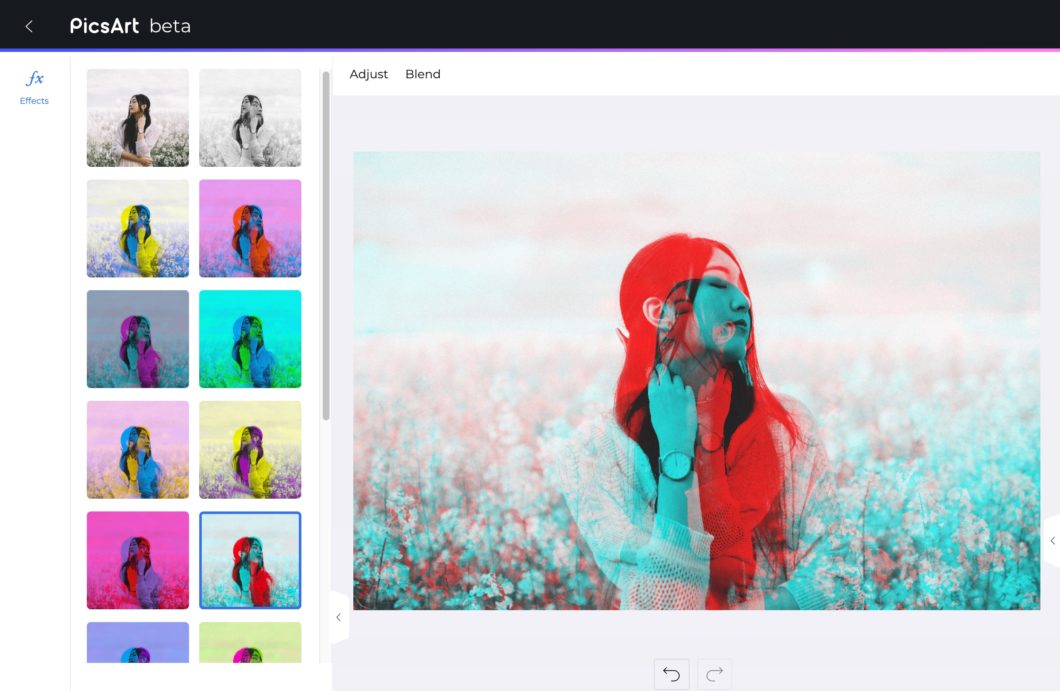
Veja 10 dicas fundamentais para começar a usar o PicsArt e editar fotos com ferramentas de desenho e efeitos mágicos
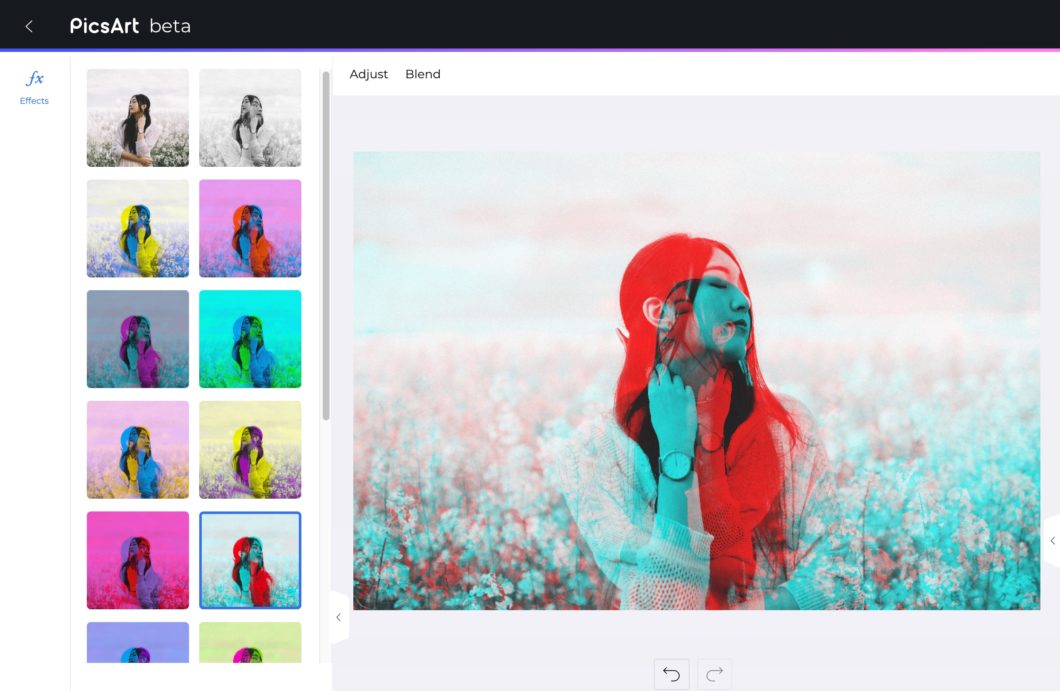
Se você curte fazer fotos e editar a imagem para obter um resultado diferenciado deve conhecer uma série de aplicativos que prometem efeitos incríveis. Boa parte deles faz anúncios no Instagram em busca de atrair mais usuários e costumam estar entre os mais baixados da Google Play e da App Store. O PicsArt é um deles e tenho aqui dicas.
Para começar, o nome do aplicativo é enorme: PicsArt Photo Studio: Criador de Colagem & Editor. Você vai encontrá-lo com uma leve variação de nomes nas lojas da Apple, do Google e da Microsoft. Se não quiser usar no celular, há uma série de ferramentas gratuitas para PC em picsart.com. Mas, se você usa o aplicativo no celular, vem comigo!
O PicsArt Photo Editor é um dos melhores aplicativos gratuitos para edição de fotos. Porém, alguns dos seus recursos são pagos e fazem parte do PicsArt Gold, que você pode assinar por um ano ou por mês. Não dá para fazer uma compra única, infelizmente. Se você não quiser usar os recursos pagos, pode optar pela versão “Free”.
A assinatura é gerenciada pela loja, portanto se você tem um iPhone e um tablet Android, por exemplo, terá que assiná-lo duas vezes. Não é possível portar a conta.
Downloads:
Dito isso…
O começo de tudo é o botão “+” no rodapé da interface, toque nele e vamos começar.
Nota: 📝
Os efeitos que tem uma coroa sinaliza que são recursos premium do PicsArt Gold.
Sabe aquele efeito pixelado com pixels voando pela foto? Ele pode ser simulado usando o recurso de Dispersão. Experimente em cabelos ao vento, arestas (pontas) e divirta-se.
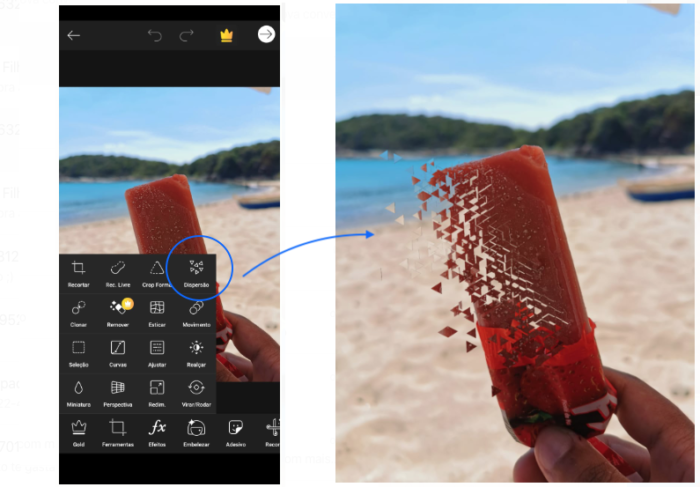
Aqui a criatividade é quem manda. Recomendo ter paciência para encontrar adesivos legais. Além disso, salve os que mais gostou em “Meus” ou recupere em “Recente”.
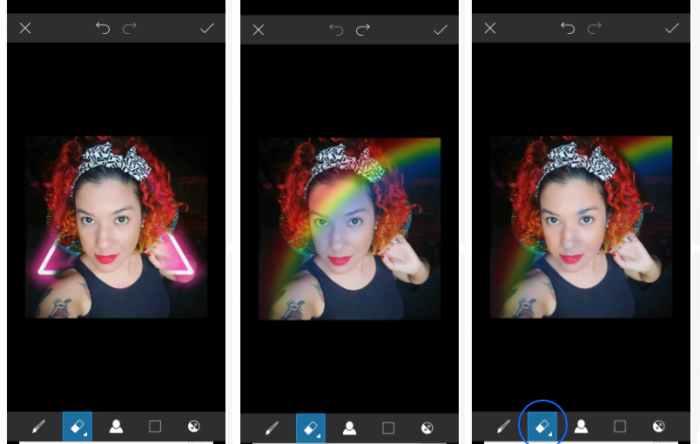
Dica: 💡
Note que os adesivos ficam sempre sobre a foto, use a borracha para apagar trechos que fiquem em cima do seu rosto ou de pontos de interesse e dê um efeito 3D.
Rabisque a vontade, crie setas, aponte, destaque, circule o que você quiser na foto:
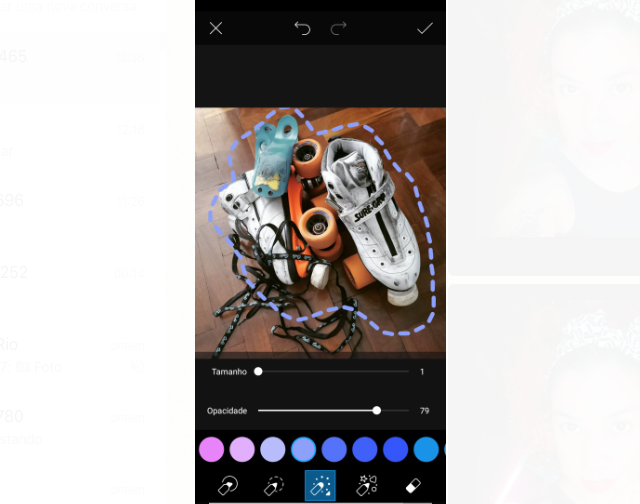
Dica: 💡
Se você pressionar o dedo no pincel, pode alterar o tamanho e a opacidade de cada um.
Os efeitos são edições automáticas que podem surpreender, funcionam como filtros. O PicsArt Photo Studio vem com uma longa biblioteca deles. Experimente os das abas Mágico, Pop Art e Artístico. Há outros mais simples similares aos do Instagram.

Para mudar o fundo da foto você vai precisar da função “Recorte”, veja como:
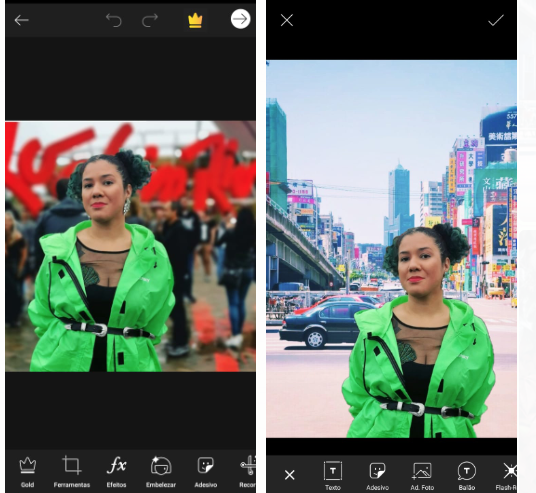
Dica: 💡
Você pode fazer isso para mudar o fundo de retratos de pessoas ou de fotos de objetos. Salve a pessoa ou o objeto com adesivo e aplique em quantos fundos quiser testar.
Outra função interessante é a sobreposição, recurso que permite adicionar, por exemplo, uma tatuagem falsa. Contudo, você pode usar o que preferir em camadas.
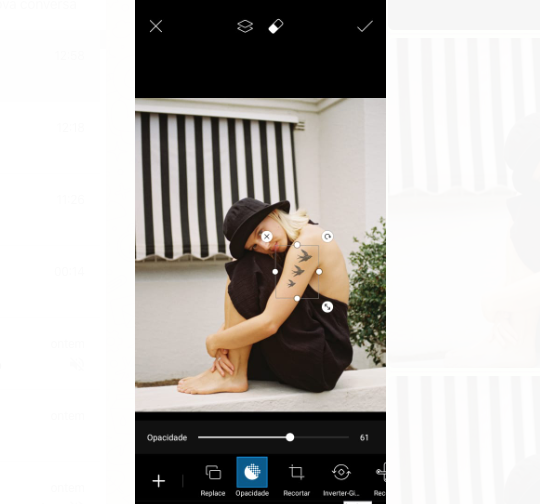
Diferente da ferramenta “Borda”, que apenas ajusta o tamanho das bordas padrão de uma foto, a ferramenta “Máscara” adiciona bordas artísticas, com texturas legais, vazamentos de luz, bokeh (desfoque), simulação de chuva, neve e muito mais. Funciona semelhante à ferramenta “Efeitos” e aplica aparências diferentes a imagens.
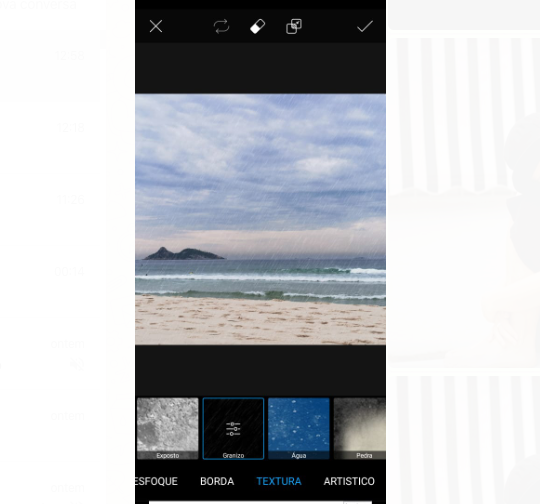
Você pode testar outra infinidade delas aqui, veja:
A Ferramenta Curvas é amplamente usada no Photoshop, mas você pode testar uma versão simplificada no PicsArt. Toda imagem digital é formada por três canais do modo RGB que são também as cores primárias da luz.
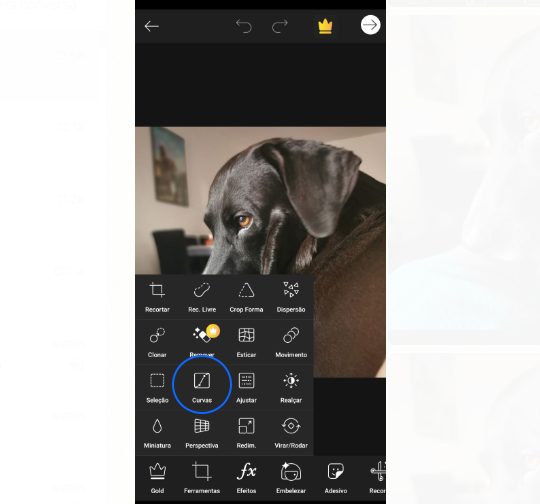
É com a “mistura” desses três canais que damos origem a uma imagem completa, com todos os reflexos de luz, seja ela colorida ou preto e branco. Nem sempre a combinação é perfeita e pode-se querer ajustar a concentração e visibilidade dos canais.
Dica: 💡
Você pode usar o recurso para ajustar uma simples gradação de cores, causando efeitos similares aos dos filtros do Instagram ou mesmo exagerar na dose e criar algo artístico.
Ao tocar em “+” lá estarão opções para começar a sua edição: Fotos, Vídeos, Replays, Colagens, Modelos, Câmeras, Desenhos, Planos de Fundo, Fotos Livres e Fundos Coloridos. Com novos óbvios, sobra apenas o Modelos para descobrir como se usar.
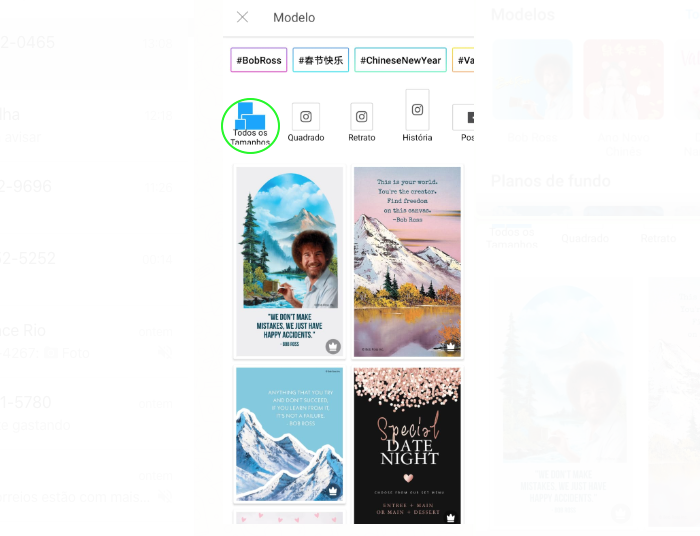
Dica: 💡
Você pode publicar direto nas redes sociais como Instagram, Facebook, Twitter e Snapchat ou enviar pelo seu mensageiro favorito tocando em “Mais, como WhatsApp.
Antes de tocar no “+” o PicsArt mostra um feed com combinações de edições que você pode aplicar, em sequência, nas suas fotos. É o que o aplicativo chama de “Replay”.
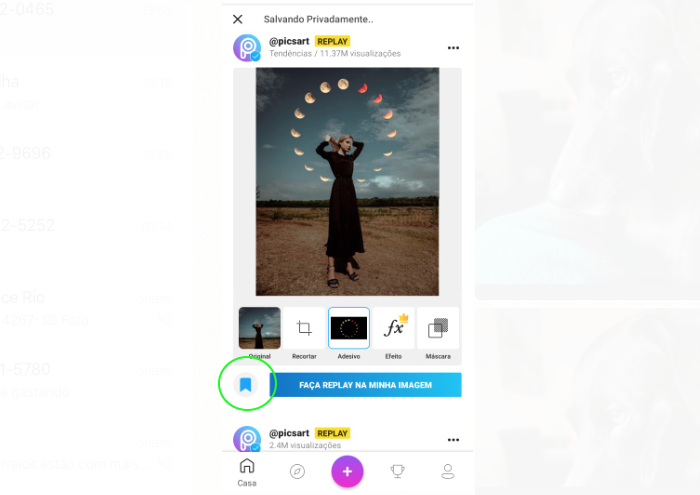
Você pode salvar para usar depois, tocando na bandeira ou tocar em “Faça replay na minha imagem” e aplicar o efeito, que é uma combinação de recursos, imediatamente.
Você deve ter notado que eu pulei o “Embelezar”. É uma das ferramentas mais complicadas de usar para obter um bom resultado — e também desejadas.
Em verdade, você pode fazer absolutamente tudo com ela, mudar a cor dos olhos, da pele, do cabelo, suavizar marcas, apagar olheiras, rugas, branquear os dentes e até emagrecer ou levantar seios, músculos e bochechas (usando o recurso Remodelar), mudando drasticamente a aparência do corpo de uma pessoa ou do rosto na imagem.
Boa parte desses recursos são Gold e só permitem que você salve a foto sem marca d’água assinando o serviço do aplicativo. A recomendação aqui é ter paciência e não usar essas correções em excesso ou você vai se tornar escravo de uma imagem falsa.
